电脑版阿里云盘开启传输完成消息提示音的方法
时间:2022-09-06 10:15:26作者:极光下载站人气:77
很多小伙伴在使用电脑版阿里云盘的时候经常会需要进行文件的传输,在进行文件传输的时间段里,很多小伙伴会选择处理其他的事务。在处理其他事务的时候我们就需要消息提示音来提示我们传输任务已完成,方便我们掌握传输的进度,及时进行其他操作。在阿里云盘中打开提示音的方法也很简单,我们只需要进入阿里云盘中的设置页面,然后找到通知设置,再将“传输完成消息提示音”选项进行勾选即可。有的小伙伴可能不清楚具体的操作方法,接下来小编就来和大家分享一下电脑版阿里云盘开启传输完成消息提示音的方法。
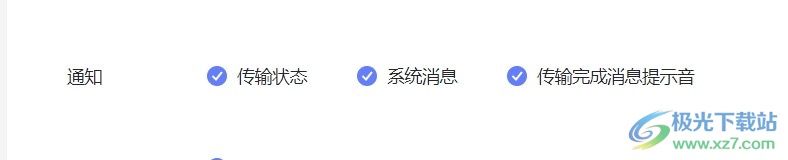
方法步骤
1、第一步,我们先点击打开电脑上的阿里云盘,然后在页面左侧列表点击最下方账号右侧的图标
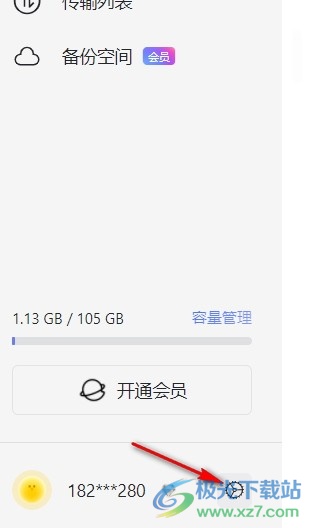
2、第二步,点击该图标之后我们进入设置页面,在页面右侧找到“通知”选项
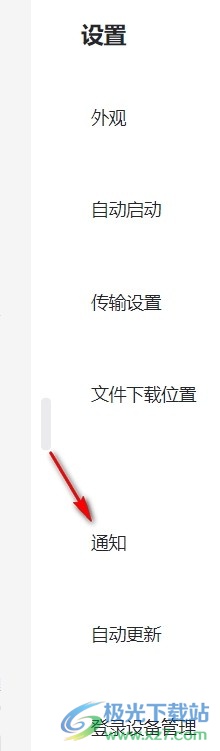
3、第三步,我们在通知选项中找到“传输完成消息提示音”选项
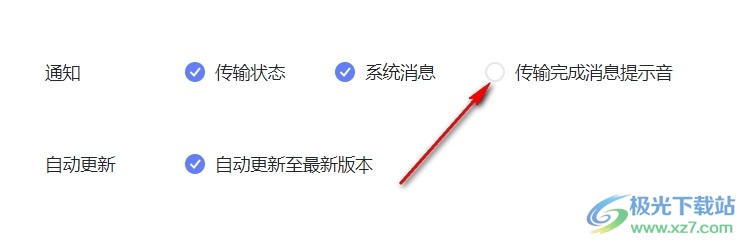
4、第四步,我们将“传输完成消息提示音”选项进行勾选即可
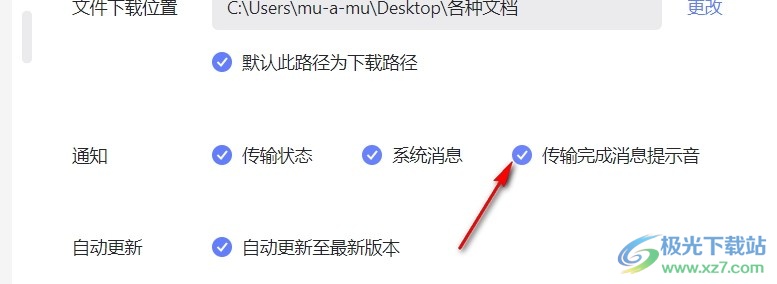
以上就是小编整理总结出的关于电脑版阿里云盘开启传输完成消息提示音的方法,我们进入阿里云盘页面,然后在页面中点击账号右侧的图标,接着我们在设置页面中找到通知选项并将选择“传输完成消息提示音”选项进行勾选即可,感兴趣的小伙伴快去试试吧。
标签阿里云盘开启传输完成消息提示音,阿里云盘
相关推荐
相关下载
热门阅览
- 1百度网盘分享密码暴力破解方法,怎么破解百度网盘加密链接
- 2keyshot6破解安装步骤-keyshot6破解安装教程
- 3apktool手机版使用教程-apktool使用方法
- 4mac版steam怎么设置中文 steam mac版设置中文教程
- 5抖音推荐怎么设置页面?抖音推荐界面重新设置教程
- 6电脑怎么开启VT 如何开启VT的详细教程!
- 7掌上英雄联盟怎么注销账号?掌上英雄联盟怎么退出登录
- 8rar文件怎么打开?如何打开rar格式文件
- 9掌上wegame怎么查别人战绩?掌上wegame怎么看别人英雄联盟战绩
- 10qq邮箱格式怎么写?qq邮箱格式是什么样的以及注册英文邮箱的方法
- 11怎么安装会声会影x7?会声会影x7安装教程
- 12Word文档中轻松实现两行对齐?word文档两行文字怎么对齐?

网友评论